Instalacja wtyczki WordPress pozwoli na rozszerzenie funkcjonalności panelu administratora, strony internetowej lub wprowadzi dodatkową funkcjonalność do jej obsługi. Wtyczki WordPress to mikrofunkcje. Możesz instalować nieskończenie wiele wtyczek, w zależności od tego, jakich funkcji oczekujesz po swojej stronie.
Do najpopularniejszych funkcji jakie wtyczki WordPress wnoszą do obsługi strony internetowej i panelu, należą:
- formularz kontaktowy WordPress,
- zaawansowana galeria obrazów,
- analityka Google i narzędzia do pozycjonowania SEO,
- narzędzia do płatności i sprzedaży online,
- systemy banerów, systemy reklamowe, itp..
Instalacja WordPress Plugins trwa kilka sekund i możesz wykonać ją w panelu administratora strony internetowej.
Instalacja wtyczki z biblioteki WordPress
Biblioteka wtyczek WordPress dostępna jest bezpośrednio w panelu administratora strony internetowej i zapewnia dostęp do tysięcy gotowych funkcjonalności. Wybierz wtyczkę, zainstaluj i włącz, a następnie korzystaj z niej. Instalacja wtyczki WordPress z biblioteki jest bezpłatna, ale niektóre wtyczki mogą posiadać płatne opcje Premium.
- Zaloguj się do panelu administratora WordPress.
- Przejdź do sekcji Wtyczki > Dodaj nową
- Odszukaj interesującą wtyczkę z galerii, skorzystaj z wyszukiwarki lub popularnych filtrów, np. Wyróżnione, Popularne, Polecane i Ulubione.
- Kliknij Zainstaluj.
- Kliknij Włącz. Nie musisz włączać wtyczki od razu, możesz zrobić to w dowolnym momencie w sekcji Wtyczki > Zainstalowane wtyczki.
- Jeśli włączyłeś wtyczkę, jest ona gotowa do użycia.
Jak zainstalować wtyczkę z pliku?
Z pliku możesz wykonać instalacja wtyczki WordPress niedostępnej w oficjalnej bibliotece CMS, np. przygotowanej przez zewnętrzną agencję na zamówienie. Instalacja z pliku wymaga wskazania pliku do umieszczenia na serwerze. Następnie możesz włączyć i konfigurować wtyczkę tak samo jak każdą inną.
- Zaloguj się do panelu administratora WordPress.
- Przejdź do sekcji Wtyczki > Dodaj nową
- Wyślij wtyczkę na serwer.
- Wskaż plik z wtyczką, kliknij Zainstaluj.
- Kliknij Włącz. Nie musisz włączać wtyczki od razu, możesz zrobić to w dowolnym momencie w sekcji Wtyczki > Zainstalowane wtyczki.
- Jeśli włączyłeś wtyczkę, jest ona gotowa do użycia.